大家有沒有記得,我們在用XP系統的時候經常會選擇在裝好系統的時候就把自動更新關閉。為什麼?!因為系統是盜版的,只要微軟有點措施,我們的背景什麼的就黑了!再就是自動更新貌似速度經常很慢,很慢,所以我們會選擇騰訊電腦管家或者奇虎360安全衛士去做更新。八億網小編老早就走上了Win8和Win8.1的道路!並且是正版的道路,於是我的電腦的自動更新一直是開著的!
不過呢還是有很多朋友是想要關閉系統的自動更新的,現在Win8e小編給大家就說下怎麼關閉Win8.1系統的自動更新。Win8.1自動更新在Win8.1系統和安全設置裡邊,大家可以進入Win8.1控制面板裡邊找到。
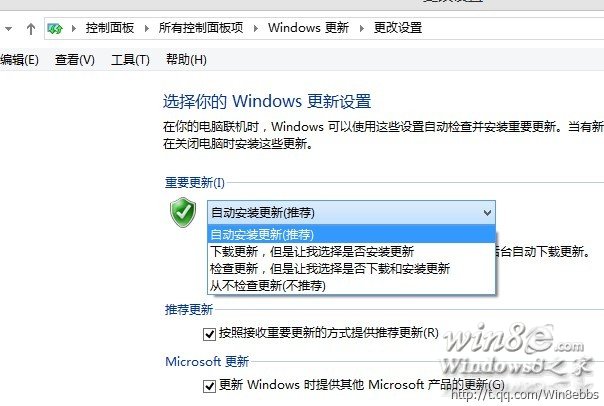
打開或關閉Win8.1自動更新方法
1、首先在Win8.1傳統桌面上,同時按 Windows + X
組合快捷鍵打開Win8.1控制面板,之後再進入“系統和安全”設置選項。
2、進入Win8.1系統和安全設置之後,就進入了上上圖中的Win8.1自動更新在哪的那個界面了,另外大家也可以點擊下圖中的“檢查更新”來更新一下Win8.1系統相關的補丁與推送消息。
3、之後我們點擊“啟動和關閉自動更新”選項,之後再裡邊就可以選擇是開啟還是關閉Win8.1自動更新了。
通常會選擇“檢查更新,但是讓我選擇是否下載和安裝更新”,這個看個人需要自己設置吧,小編就給大家介紹到這裡